Firefox и Apple iOS: объединяем закладки
Политика Apple не позволяет устанавливать браузер Firefox на свои мобильные устройства. Ниже мы расскажем, как инсталлировать альтернативные решения и синхронизировать закладки на гаджете с ПК.
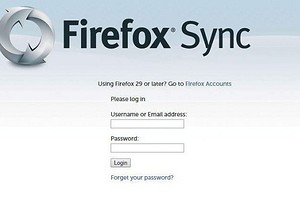
Ограничения Apple не позволяют нам портировать текущую версию Firefox на устройства под управлением iOS. «Мы изыскиваем новые способы по созданию Firefox для iOS, но не имеем определенных планов по его выпуску», — сообщает поддержка компании Mozilla.
Однако существуют неплохие компромиссные решения, восполняющие этот недостаток. Ниже мы про них расскажем.
Альтернативные браузеры
Простейшим вариантом является использование браузера Foxbrowser, который доступен в магазине AppStore. Он использует функцию импорта закладок и истории страниц Firefox и не требует никаких дополнительных аккаунтов.
Foxbrowser переносит закладки и вкладки из Firefox на вашем ПК или ноутбуке в iPhone (шаги 1–3), однако не поддерживает синхронизацию между смартфоном и ПК. Тем пользователям, которым необходима двухсторонняя синхронизация, следует обратить внимание на браузер Mercury, доступный в AppStore (шаги 4–6).
Синхронизация закладок через iCloud
Обязательным условием синхронизации закладок через iCloud является установленный на ПК iCloud версии 3.0 и выше. Выберите в панели управления желаемый вид синхронизации (настройка описана в этапах 7 и 8), затем перезапустите Firefox. Включенное расширение можно найти в браузере — в пункте «Дополнительно/Расширения».
Синхронизация осуществляется автоматически и в обоих направлениях. Некоторые папки и закладки после этого дублируются. Их придется удалить вручную. Однако будьте внимательны: удаленные элементы исчезают на всех устройствах.
Закладки, сохраненные в сервисе iCloud, доступны для всех устройств под управлением iOS. Для доступа к закладкам в пункте «Настройки» вашего iOS-устройства выберите iCloud и затем Safari.
Пошаговое руководство
1. Подготовка синхронизации
Установите бесплатное приложение Foxbrowser из магазина приложений App Store на ваш iPhone/iPad/iPod Touch, после запуска нажмите кнопку «I have a Sync account» («У меня есть аккаунт синхронизации»). Затем на экране устройства автоматически сгенерируется случайный пароль, который позднее вы введете в браузере вашего компьютера. Для этого вам понадобится Mozilla Firefox версии 29 и выше.
2. Подключение
В Firefox на ПК выберите пункт «Настройки» и перейдите во вкладку «Синхронизация». В ней перейдите по ссылке «Управление» и введите указанный код приложения.
3. Браузер Foxbrowser
Foxbrowser импортирует все закладки из Firefox, после чего будет показывать ваши любимые веб-страницы в меню быстрого выбора.
4. Запуск Mercury Сonnect
Установите на iOS-устройство Mercury Browser, кликните по символу меню и нажмите «Настройки». Выберите Mercury Connect и зарегистрируйтесь, например, с помощью аккаунта Facebook.
5. «Объединение» Firefox и Mercury
С помощью Firefox откройте на ПК страницу mercury-browser.com/extensions.html и установите расширение. Затем щелкните по символу Mercury справа от адресной строки браузера и пройдите авторизацию.
6. Использование закладок
В iOS-приложении Mercury нажмите внизу на символ закладок — все ваши данные теперь доступны. Изменения моментально синхронизируются с Firefox на ПК.
7. Правильная настройка iCloud
Для синхронизации также потребуется iCloud для Windows (версии 3.0 и выше). В меню управления приложения нажмите кнопку «Параметры» рядом с разделом вкладки, выберите там Firefox и кликните ОК.
8. Установка дополнения Firefox
После этого на автоматически загруженной странице «Дополнения Firefox» подтвердите действие кнопкой «Принять и установить» и следуйте указаниям.
Фотографии в статье: компании-производители






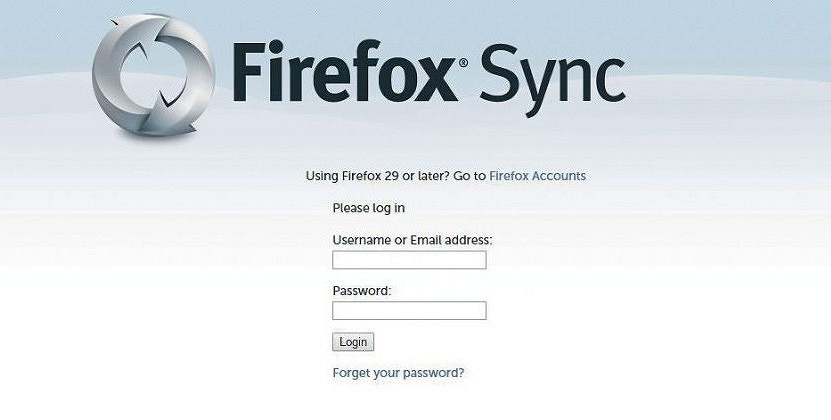
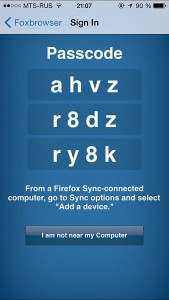
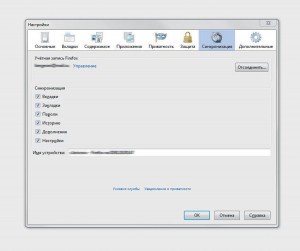
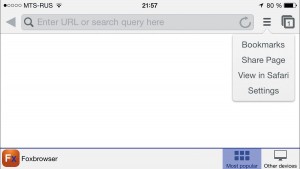
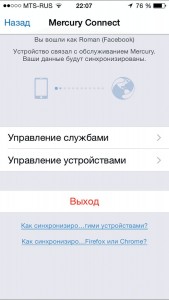
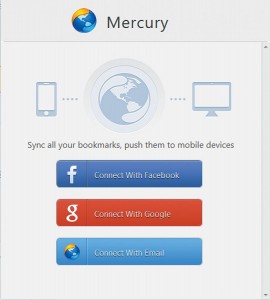
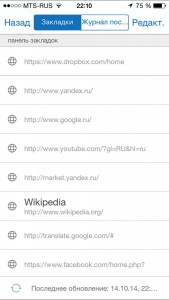
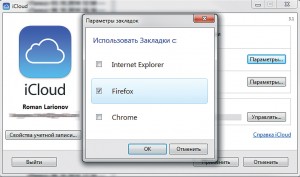
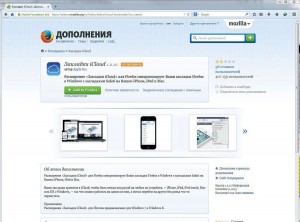






 Читайте нас в социальных сетях
Читайте нас в социальных сетях